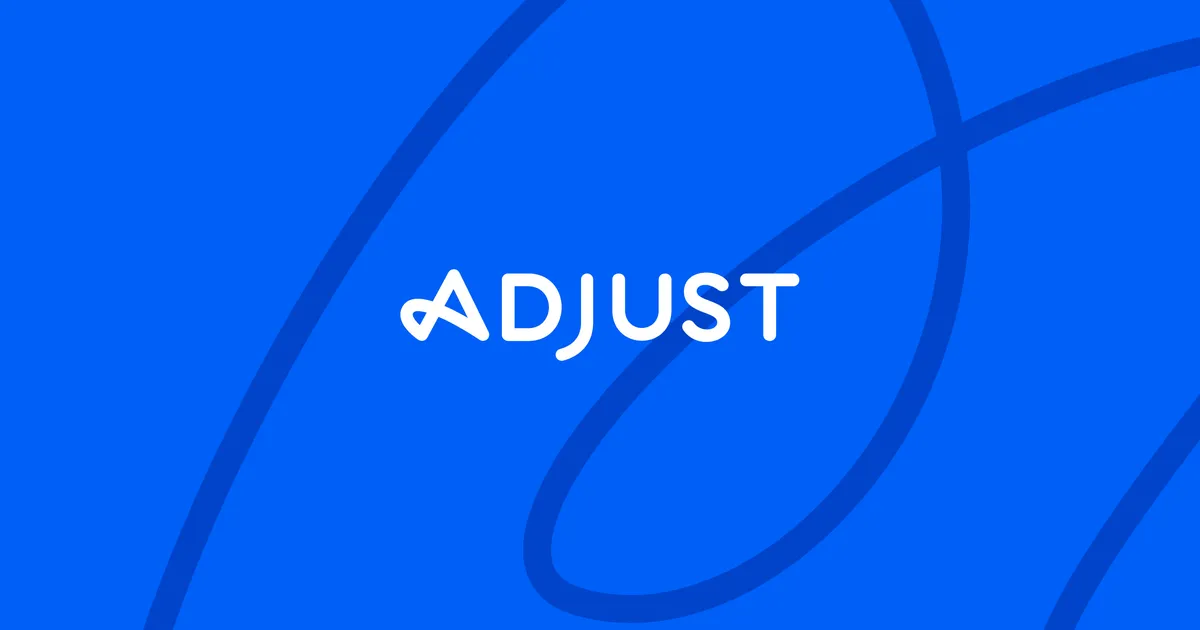
Heb je een app waar al veel gebruikers op zitten en wat een essentieel onderdeel is om het doel van je organisatie te behalen? Dan wil je natuurlijk zoveel mogelijk data verzamelen over je app. Niet alleen over wat er in de app gebeurt (de gebeurtenissen en knelpunten binnen de app), maar ook via welke acquisitie bronnen deze gebruikers komen om je app te installeren, hoe actief de gebruikers zijn en wat het oplevert. Hier zijn tegenwoordig verschillende tools voor om dit inzicht te verkrijgen.
Één van deze tools is Adjust en in deze blog leg ik je uit wat je met app tracking kunt, wat de voordelen zijn van Adjust en help ik je op weg met de stappen die doorlopen worden om Adjust te implementeren en hoe je dit inzichtelijk kunt krijgen door te koppelen met Google Analytics en Google Data Studio. Voor de stappen om Adjust goed te implementeren heb je wel een developer nodig. Let wel, deze uitleg is vooral bedoeld om je een beeld te geven hoe jij als online marketeer een developer aan kunt sturen om het gewenste resultaat te behalen.
Wat is het doel van Adjust?
Adjust is een tool die meer inzicht geeft in de data van je App en de manieren waarop gebruikers aan de app komen. Heb je een belangrijke app en wil je gemakkelijk statistieken over deze App inzien? Dan heb je een tool als Adjust nodig om deze inzichten te krijgen.
Veel CMS systemen voor mobiele apps geven ook statistieken weer over je app. Met Adjust heb je voornamelijk meer vrijheid om zelf te bepalen wat je wilt zien en kun je de acquisitie bronnen / campagnes zien die worden gebruikt om tot de app install te komen.
Een alternatief kan de Google Analytics web app koppeling zijn, maar deze heeft ook beperkingen. Het voordeel van Adjust is dat er geen limieten zitten aan het opslaan van je data, Ads fraude wordt tegengegaan waardoor fake installs niet in je dataset komen en je hebt veel vrijheid om de tool in te stellen. Voor Adjust moet je alleen wel betalen. Andere alternatieven voor Adjust vind je hier.
De voordelen van Adjust:
Meer inzicht in het gebruik van je mobiele app;
In het dashboard van Adjust kun je statistieken zien over wat gebruikers van je app doen in je app. Zo heb je een overzicht van hoeveel de app gebruikt wordt en welke gebeurtenissen plaatsvinden in de app. Bijvoorbeeld hoeveel maandelijks (MAU) of wekelijks (WAU) of dagelijks (DAU) actieve gebruikers zijn er van je app. Zo krijg je ook meer inzicht in de frequentie waarop gebruikers je app gebruiken. Dit zijn realtime statistieken die ook bewaard blijven zodat je het verloop van deze statistieken terug kunt zien. Het ‘dashboard’ is de benaming van Adjust waarmee ze de hele omgeving van Adjust bedoelen. Zo kun je hier data inzien, gebeurtenissen aanmaken en instellingen aanpassen.
Daarnaast kan ook via de koppeling met Apptrace worden bijgehouden wat de ranking van de apps binnen de app stores is. Zo zie je onder andere wat de gemiddelde review score per app is, hoeveel reviews er zijn geschreven en wat de globale ranking van je app is.
Optimalisatie van app-install campagnes en organische kanalen;
Heb je acquisitie campagnes lopen (bijvoorbeeld een Facebook campagne om meer app installs te krijgen), dan kun je in Adjust per campagne zien hoeveel de advertentie bekeken is, er op geklikt is en hoe vaak de app vervolgens gedownload is. Vervolgens kun je met ingestelde gebeurtenissen ook de kwaliteit van de gebruikers zien (dit is op basis van het doel binnen je app /het gebruik van de app. Welke gebruikers doen meer met je app). Zo kun je herleiden welke acquisitie kanalen / campagnes het meest een doelgroep bereiken die ook de app gebruiken. Vervolgens kun je A/B testen welke campagnes het meeste opleveren en zo slim je budget inzetten om het meest resultaat te behalen.
Naast campagnes kun je natuurlijk ook terug herleiden of de installs via je website, social media of zelfs offline campagnes zijn gekomen (offline zolang je een link gebruikt, bijvoorbeeld een QR code).
Knelpunten herkennen binnen de app;
Door de flow van je App inzichtelijk te maken met metingen kun je zien waar je app gebruikers het meest gebruik van maken, of wat ze juist niet doen. Welke pagina’s bekijken ze in je app, en op welke manier bewegen ze zich door de app. Hiermee kun je ook terug herleiden wat knelpunten zijn. Welke pagina’s en functies gebruiken ze niet, wat deden gebruikers die na die activiteit voor een lange tijd inactief werden, en op welke plekken crashte de app. Zo kun je actief problemen oplossen die ontstaan in je app en de gebruiksvriendelijkheid verhogen.
In-app conversiemeting
Je app heeft net als je website één of meerdere conversiedoelen. Je wilt inzichtelijk maken of deze doelen worden behaald. Dit kunnen soft conversies zijn (conversies die belangrijk zijn, maar niet het direct resulteren in omzet) bijvoorbeeld een registratie, het bekijken van een video, het bekijken van een product of iets toevoegen aan een winkelwagentje. Ook je harde conversies wil je inzichtelijk maken, bijvoorbeeld solliciteert iemand via je app (bij recruitment) of koopt iemand iets in je app (bij e-commerce of spellen).
Hoe implementeer je Adjust? (basis)
De kans is erg groot dat je App op de Google Play Store (voor Android gebruikers) of de Apple App Store voor iOS gebruikers, of beide staat. Momenteel gebruikt 72% van de markt Android en 27% iOS. Heb je een andere App? Dan kun je hier waarschijnlijk ook de meting plaatsen. De volledige lijst van ondersteunde platformen vind je op de Github pagina.
1. SDK per App platform
Voor beide App Stores heb je een versie van je App. In beide versies moet je de Adjust App tracking scripts plaatsen, deze zijn te vinden in de SDK (Software Development Kit). Op de Github pagina kan de developer de juiste bestanden vinden voor de App waar het geïnstalleerd moet worden. Hier staan ook de stappen beschreven die doorlopen moeten worden. Hierbij heb je ook de Adjust App token nodig die je in je Adjust account terugvindt.
Na de implementatie verzamel je al installs en sessies. Gebeurtenissen moeten nog apart ingesteld worden. Adjust streeft er naar om het aantal “fake installs” zo veel mogelijk te filteren uit deze statistiek, aangezien dit een groot probleem is in de app markt. Hierdoor worden Advertentieplatformen om de tuin geleid om hieraan te verdienen.
2. Events / gebeurtenissen in App naar Adjust
Vervolgens kan een developer handmatig aangeven welke gebeurtenissen er in de app zijn. Hier zit je niet vast aan een limiet, waardoor het mogelijk is om het gewenste aantal events aan te maken die nodig zijn voor een complete in-app tracking. In Adjust maak je events aan, waar je een unieke token bij krijgt. Deze token is een code die de developer kan meenemen in het template event script uit de SDK. Dit script kan dan worden gekoppeld aan het event (Simpel gezegd in het geval van een inschrijving in de app: wanneer de inschrijving is afgerond, vuur het script af. Door de unieke token in het script weet Adjust waar de gebeurtenis heen gestuurd moet worden). Er zijn verschillende scripts voor de verschillende gebeurtenissen. Zo krijg je niet per se alleen een cijfer terug, maar kan ook worden aangegeven of het gaat om een valuta, percentage of tijdsduur.
Het doel hiervan is om inzichtelijk te maken hoe de app gebruiker met je app omgaat. Hoe doorloopt de gebruiker de verschillende pagina’s van je app en wat doen ze op die pagina’s. Dit laatste kan van alles zijn: het bekijken van video’s, het aanmaken van een account, aanmelden, het gebruiken van een functie in je app, iets liken, iets opslaan. Dit is geheel afhankelijk van wat je in je app kunt doen.
Voordat je ook maar begint met Adjust moet je eerst over de events nadenken. Uiteindelijk kun je door deze events inzichtelijk hebben je doel bereiken. Om je op weg te helpen heb ik een aantal punten onder elkaar gezet waar je inzicht in zou willen krijgen voor je app:
- Wat zijn de knelpunten in de app. Teken hiervoor ook de paden uit die gebruikers kunnen nemen om door de app te gaan, voor gebruikers die de eerste keer openen en voor gebruikers die terugkeren naar de app. Zo kun je verschillende events aanmaken die horen bij de nieuwe gebruiker die de app voor het eerst gebruikt en nog een account moet aanmaken. Als er meerdere stappen in deze inschrijving zitten wil je elke stap inzichtelijk maken met gebeurtenissen, om te zien wat gebruikers wel of niet doen.
- Waar gaan je gebruikers heen die net de app hebben geïnstalleerd.
- Welke app features worden veel of weinig gebruikt.
- Wordt er feedback verstuurd over de app (als dit een functie is)
- Wat hebben gebruikers gedaan voordat ze inactief werden.
- Welke Acquisitie bronnen gebruikten gebruikers om uiteindelijk tot de App instal te komen (hiervoor moet je ook je Google Analytics in orde hebben).
- Heb je een E-commerce app? Dan komen de standaard onderdelen die je bij e-commerce test ook naar voren (betaalmethodes die worden gebruikt, waar haken mensen af in het aankoopproces, welke producten worden wel en niet bekeken, etc.)
- Is je app een spel? Dan kun je ook de in-app purchases meten, of welke levels worden behaald en of gebruikers door de tutorial heen komen, of wanneer de app crasht.
Buiten deze onderdelen zijn er nog heel veel meer gebeurtenissen die gemeten kunnen worden. Het belangrijkste is dat je nadenkt over de reden waarom je deze data wilt verzamelen en dat dit goed ingesteld wordt.
Adjust koppelen aan Google Analytics en Google Data Studio
Je kunt de data die Adjust over je app verzamelt ook in Google Analytics en in Google Data Studio krijgen. De eerste koppeling moet je maken met Google Analytics. Hoe je deze koppeling maakt hangt af van welke implementatie van Analytics je hebt gebruikt. Dit kun je verder teruglezen in de documentatie op Adjust.
Adjust > Google Analytics
Per app kun je in het dashboard naar Partner setup settings gaan (door het pijltje omhoog te klikken kom je in het menu van de app.
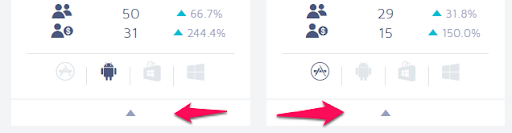
Klik op partner setup > Add partners (button onderaan) en zoek op Google Analytics (hier staan ook nog veel andere apps tussen.
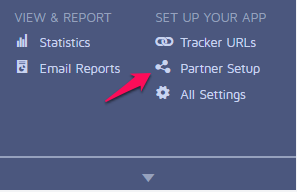
Hier kun je het tracking ID uit Google Analytics opgeven waar je de data heen wilt sturen en kun je aangeven welke data je wilt meesturen.
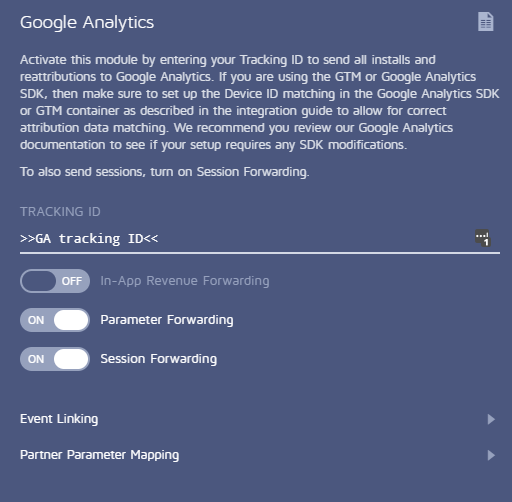
Hier kun je ook nog aangeven hoe events in analytics genoemd moeten worden. In Google Analytics kun je dit dan weer terugzien bij Gedrag > Gebeurtenissen > Overzicht onder de categorie Adjust.
Google Analytics > Google Data Studio
In Adjust kun je op verschillende manieren inzicht krijgen in de data. Zo kun je gebruik maken van de standaard tabellen en grafieken die Adjust aanbiedt. Over het algemeen zijn deze niet heel uitgebreid en duidelijk gevisualiseerd. Door de data naar Google Data Studio te krijgen kun je veel meer zelf je creativiteit gebruiken om de data te visualiseren.
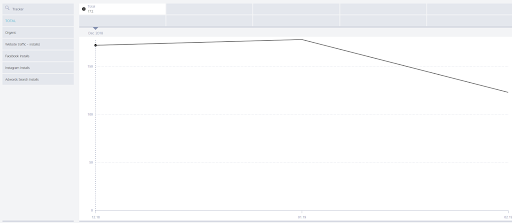
Als je de data in Google Analytics hebt is het een simpele stap om dit naar Google Data Studio te krijgen. In Google Data Studio kun je de koppeling met je Analytics property en de app weergave maken. In een nieuw aangemaakt rapport krijg je een pop-up waar je de verschillende koppelingen ziet die Google Data Studio heeft. In een bestaand rapport kun je bovenin het menu klikken op Bron > toegevoegde gegevensbronnen beheren > Een gegevensbron toevoegen. Daarna zie je ook de pop-up waar je Google Analytics kunt selecteren. Zoek het juiste account, property en weergave en klik op toevoegen. Daarna is de koppeling al gemaakt en kun je met deze bron de grafieken maken die je wilt.
Er is nog veel meer te doen met Adjust. Vanuit deze blog heb je een beeld waar Adjust voor ingezet kan worden, wat het belang is van de data uit je app en of dit een tool is die waarde kan bieden voor jouw app.
Hulp nodig met App tracking?



Reacties (0)